PS调出外景花丛美女甜美色调效果调色教
2022-12-25 22:30:35
来源/作者: /
己有:20人学习过
8、确定后把图层不透明度改为:30%,添加图层蒙版,用黑色画笔把人物和不需要的部分擦出来,这一步是给背景加点梦幻的元素。
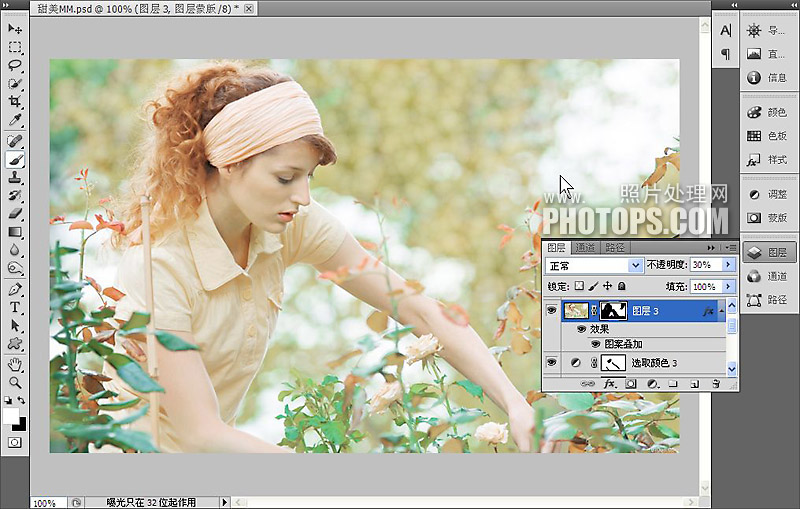
9、盖印图层,简单的磨皮,最后再整体调节一下亮度、对比度,锐化,完成效果。
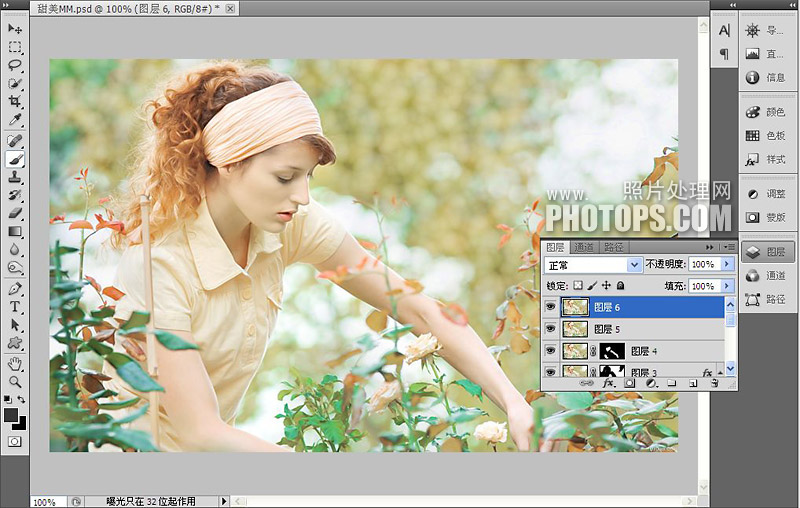
最终效果!

8、确定后把图层不透明度改为:30%,添加图层蒙版,用黑色画笔把人物和不需要的部分擦出来,这一步是给背景加点梦幻的元素。
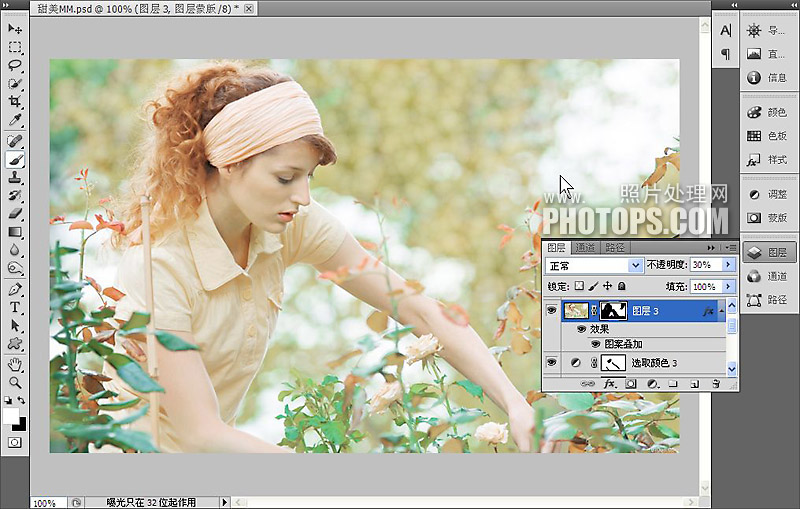
9、盖印图层,简单的磨皮,最后再整体调节一下亮度、对比度,锐化,完成效果。
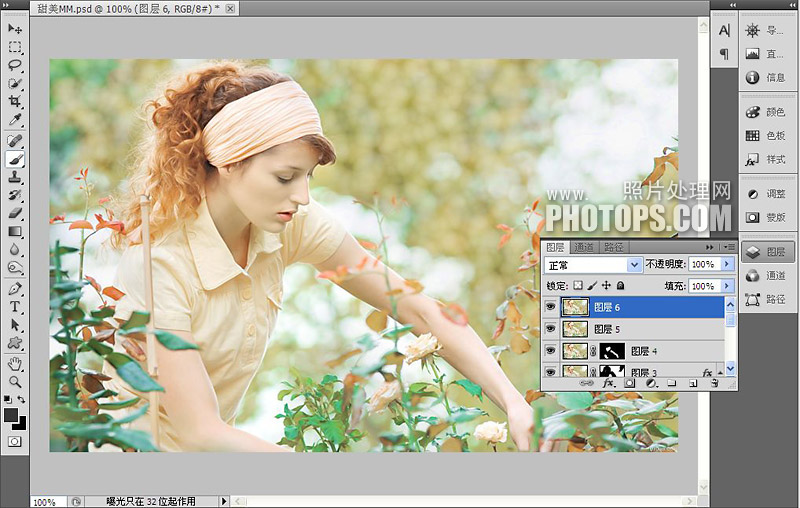
最终效果!

 如何将PS文字巧妙的融入背景图里
人气:20
如何将PS文字巧妙的融入背景图里
人气:20
 用Photoshop去除图片中的锯齿
人气:20
用Photoshop去除图片中的锯齿
人气:20
 在Photoshop里面如何去除图片白色的底?
人气:20
在Photoshop里面如何去除图片白色的底?
人气:20
 PS滤镜把城市建筑照片转成素描线稿效果
人气:20
PS滤镜把城市建筑照片转成素描线稿效果
人气:20
 婚纱写真,调出清新风格外景婚纱写真照片
人气:20
婚纱写真,调出清新风格外景婚纱写真照片
人气:20  婚纱后期,郊外婚纱摄影后期实例
人气:20
婚纱后期,郊外婚纱摄影后期实例
人气:20  巫师3用不了猎魔感官怎么办
人气:20
巫师3用不了猎魔感官怎么办
人气:20  我的连云港如何提取公积金(图文攻略)
人气:20
我的连云港如何提取公积金(图文攻略)
人气:20